

干货:如何通过连接真实的现场总线进行 WorkVisual 诊断
描述
1. 如果通过网络接口进行 WorkVisual 和工业以太网的物理连接,则可以通过项目结构建立一个用于诊断目的连接。
2. 通常,它与现场总线或与现场总线模块相关。
在相应的 WorkVisual 项目中,必须已保存用于连接的正确网络接口。必须对其进行检验,特别是基本项目不是由所连接的 WorkVisual 笔记本电脑生成时。
1. 在窗口项目结构的选项卡设备中展开机器人控制系统的树形结构。
2. 在树状结构中点击 PROFINET并在弹出菜单中选择连接。
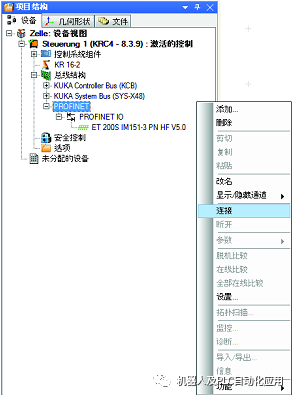
连接 PROFINET
3.右击 PROFINET,调出弹出菜单功能。
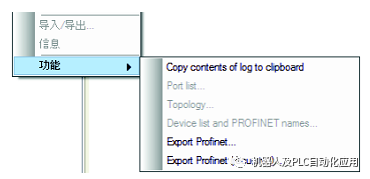
4.点击想要的功能 / 诊断,在编辑窗口中则自动打开相应的窗口。
拓扑结构
连接列表
显示接口清单-为所有连接的设备显示以下信息:

拓扑诊断
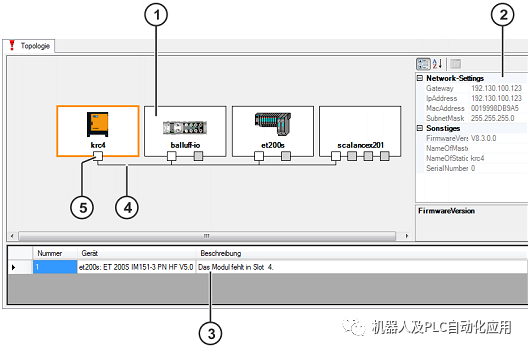
(1)工业以太网设备
如果设备显示为白色,则存在一个与此设备的连接。如果设备显示为灰色,则不存在与此设备的连接。
(2)窗口
为所选的设备显示不同的参数。
(3) 信息提示窗口
如果设备报错,则显示该信息提示窗口。
(4) 连接缆线
(5) 连接
已连接的接口显示为白色,未连接的显示为灰色。
扩展的设备诊断:
1.右击待诊断的设备并在弹出菜单中选择连接。
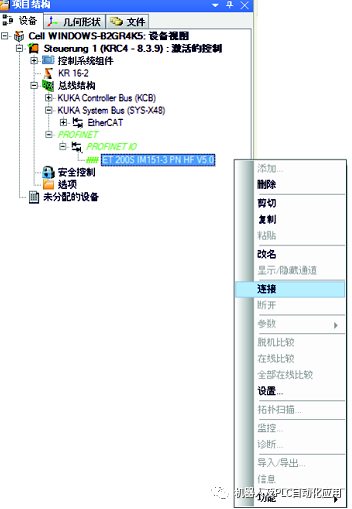
2. 右击设备并在弹出菜单中选择 诊断。
3. 显示含以下选项卡的窗口:
设备诊断
接口
过程数据
过程数据选项卡:
在选项卡过程数据中,输入和输出端在图像界面上以时间曲线的形式显示出来。
可以为所有设备选择一个比例系数 (3) 和一个颜色 (4)。
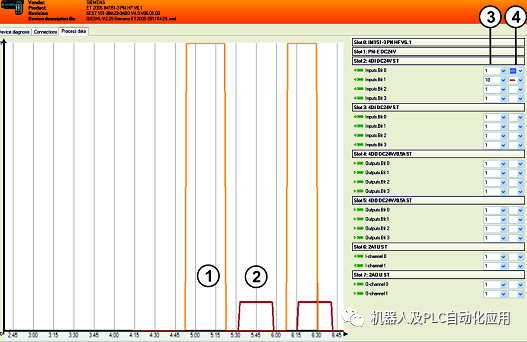
1 数字输入端 1 4DI DC24VST 橙色
2 数字输入端 2 4DI DC24VST lila
设备诊断选项卡:
在选项卡设备诊断中,显示下列设备的一般信息:
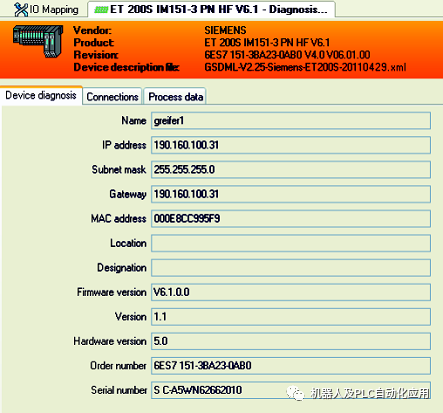
接口选项卡:
在选项卡接口中,显示下列有关接口的信息:
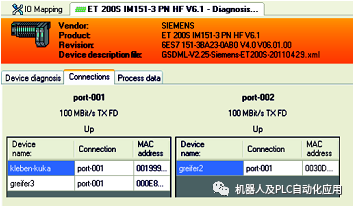
名称,类型,状态,传输速度,已连接的用户
责任编辑:xj
原文标题:通过连接真实的现场总线进行 WorkVisual 诊断
文章出处:【微信公众号:机器人及PLC自动化应用】欢迎添加关注!文章转载请注明出处。
-
PLC在现场总线中的应用2024-06-06 1733
-
传感器现场总线及无线传输原理2023-12-19 2098
-
现场总线FESTO模块配置步骤分享2023-11-03 3628
-
WorkVisual由现场总线设备编辑信号2023-05-22 3173
-
在WorkVisual中安装一个新的GSDML驱动程序文件2022-10-09 4758
-
WorkVisual显示EtherCAT设备的诊断数据2022-03-17 3037
-
请问如何诊断RS485总线通讯不稳定的现场问题?2021-05-20 2636
-
现场总线的种类和概念2020-03-16 3112
-
现场总线技术有什么优点2019-10-13 6380
-
现场总线的产品怎么选择?2019-08-20 1791
-
西门子首款内置型现场总线诊断控制系统能提供扩展性现场总线诊断2018-10-28 1593
-
PROFIBUS PA中的扩展现场总线诊断2017-10-20 718
-
浅析现场总线在电厂的应用范围及存在的问题2012-02-01 12122
-
什么是现场总线 现场总线的定义2009-11-17 4535
全部0条评论

快来发表一下你的评论吧 !

